Serverコンテンツは、プライベートまたはパブリックにすることができます。ワークフローをServerに公開すると、そのワークフローはプライベートになります。つまり、ワークフローを表示して実行できるのは本人だけです。また、Server UIへのリンクを持つすべてのユーザーがワークフローを表示 (および実行) できるように、ワークフローをパブリックにすることもできます。パブリックワークフローは、 [マイワークスペース] ページの [パブリック] タブの下に表示されます。
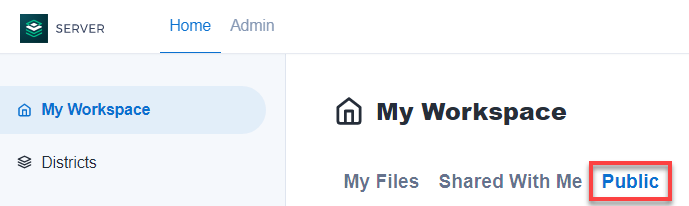
Server UIにログインしている他のServerユーザーとワークフローを共有する場合は、 コレクション を使用します。
ワークフローのステータスをプライベートからパブリックに変更する手順は、次のとおりです。
[マイワークスペース] ページの [マイファイル] タブに移動します。
公開するワークフローを [マイワークスペース] ページの [パブリック] タブの下で選択します。
ワークフローの詳細ページで、 [パブリックワークフロー] を選択します。
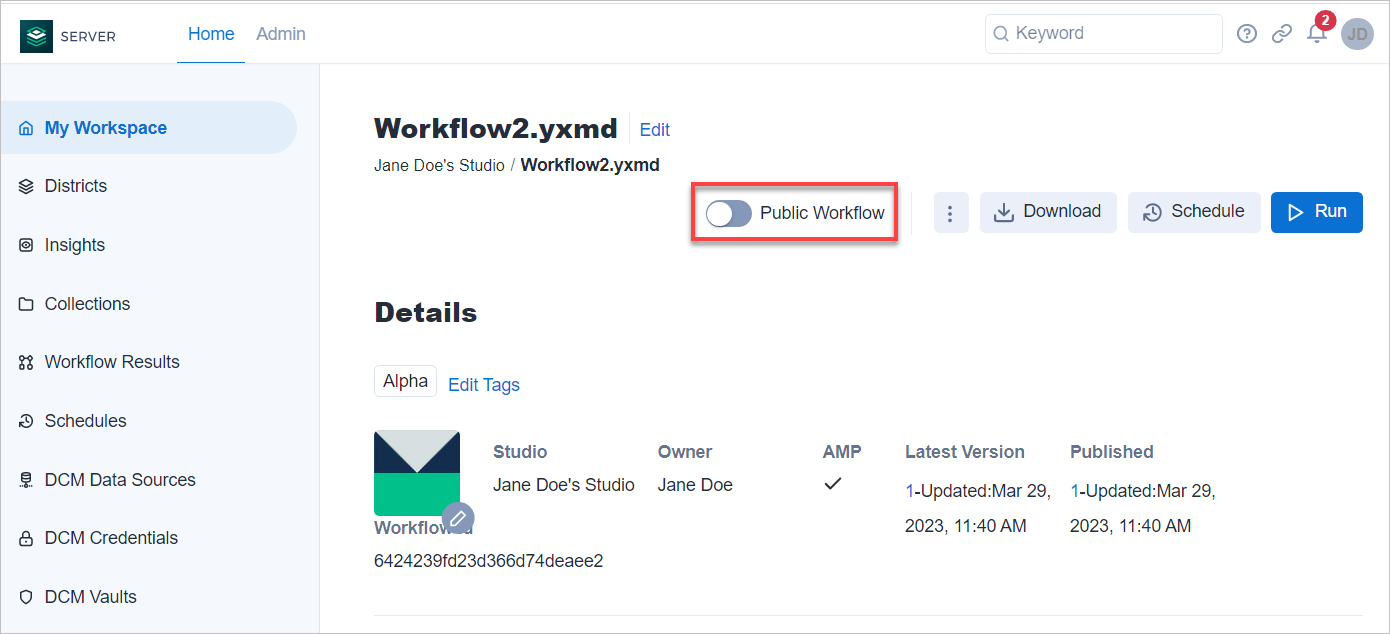
選択を確定するためのウィンドウが開きます。 [公開] を選択します。
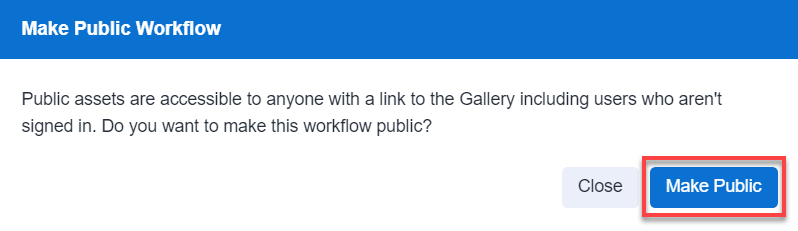
ワークフローが [マイワークスペース] > [パブリック] で公開され、表示されるようになります。Server UIにサインインしていない、リンクを持つユーザーにも公開されます。
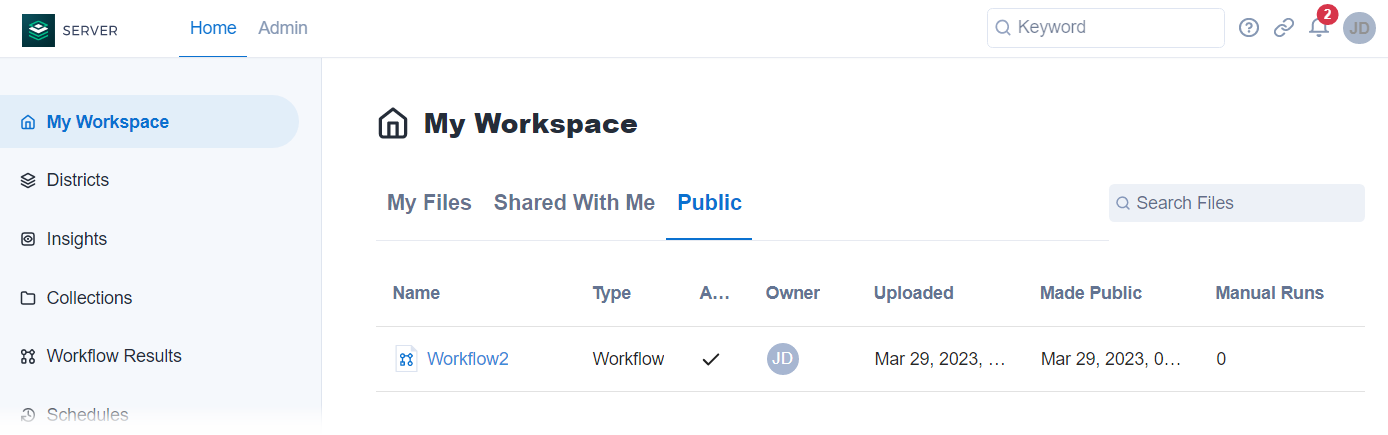
ワークフローのステータスをプライベートに戻すには、 [パブリックワークフロー] の選択を解除します。
既定では、Server UIの にサインインしたユーザーのみがワークフローを実行できます。Server管理者は、未登録ユーザーが [パブリック] ページでパブリックワークフローを実行できるようにすることができます。これを行うには、管理者が [未登録ユーザーがホームページでパブリックワークフローを実行できるようにする] 設定を更新する必要があります。詳細については、 Alteryx Serverの設定 に関する記事を参照してください。